장애 조치(failover) 그룹 구성 - 포털
이 문서에서는 Azure Portal을 사용하여 Azure Arc 지원 SQL Managed Instance의 재해 복구를 구성하는 방법을 설명합니다. 계속하기 전에 Azure Arc 지원 SQL Managed Instance - 재해 복구의 정보와 사전 요구 사항을 검토하세요.
필수 조건
Azure Arc 지원 SQL Managed Instance의 두 인스턴스 간에 장애 조치(failover) 그룹을 설정하기 전에 다음 사전 요구 사항을 충족해야 합니다.
--license-type이BasePrice또는LicenseIncluded중 하나인 기본 사이트에서 프로비전된 Azure Arc 데이터 컨트롤러 및 Arc 지원 SQL 관리되는 인스턴스.- 다음 측면에서 기본 사이트와 구성이 동일한 보조 사이트에서 프로비전된 Azure Arc 데이터 컨트롤러 및 Arc 지원 SQL 관리되는 인스턴스.
- CPU
- 메모리
- 스토리지
- 서비스 계층
- 데이터 정렬
- 기타 인스턴스 설정
- 보조 사이트의 인스턴스에는
DisasterRecovery로--license-type이 필요합니다. 이 인스턴스는 사용자 개체 없는 새 인스턴스여야 합니다.
참고 항목
- 관리되는 인스턴스를 만드는 동안
--license-type을 지정해야 합니다. 이렇게 하면 기본 데이터 센터의 주 인스턴스에서 DR 인스턴스를 시드할 수 있습니다. 배포 후 이 속성을 업데이트해도 동일한 효과가 없습니다.
배포 프로세스
두 인스턴스 간에 Azure 장애 조치(failover) 그룹을 설정하려면 다음 단계를 완료합니다.
- 주 사이트에서 분산 가용성 그룹에 대한 사용자 지정 리소스 만들기
- 보조 사이트에서 분산 가용성 그룹에 대한 사용자 지정 리소스 만들기
- 미러링 인증서에서 이진 파일 데이터 복사
- 기본 사이트와 보조 사이트 간에
sync모드 또는async모드로 분산 가용성 그룹을 설정합니다.
다음 이미지는 올바르게 구성된 분산 가용성 그룹을 보여 줍니다.
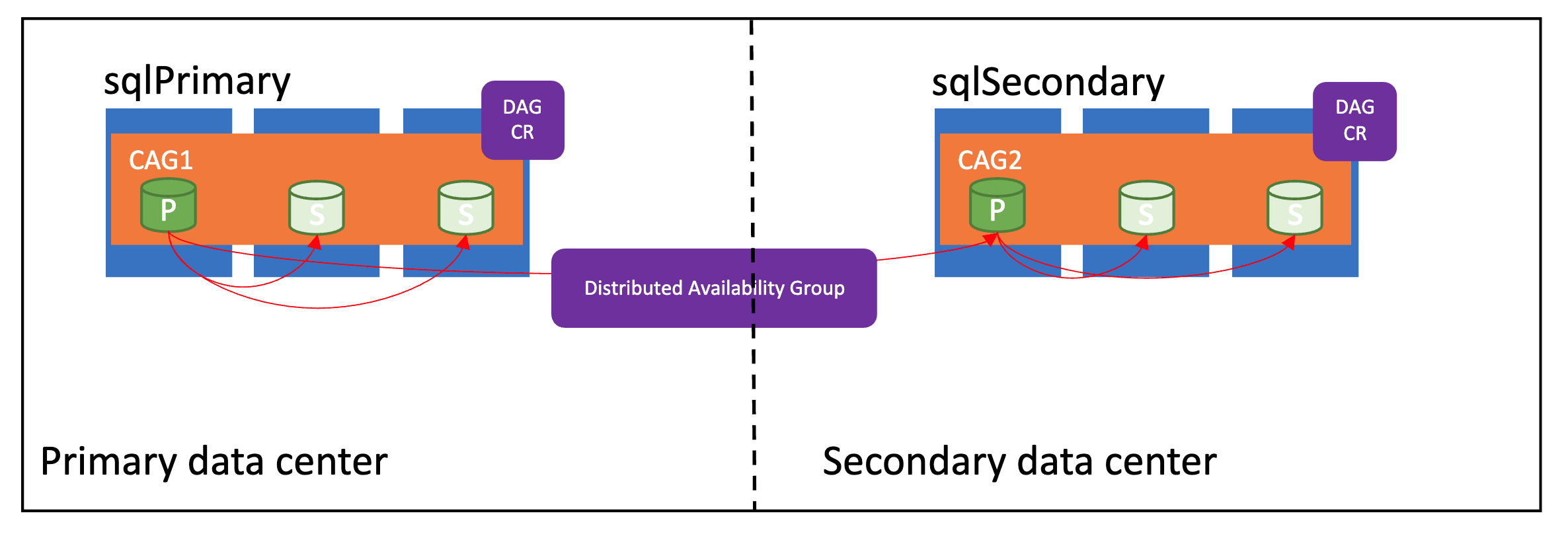
동기화 모드
Azure Arc 데이터 서비스의 장애 조치(failover) 그룹은 sync와 async라는 두 가지 동기화 모드를 지원합니다. 동기화 모드는 인스턴스 간에 데이터가 동기화되는 방식과 기본 관리되는 인스턴스의 성능에 직접적인 영향을 줍니다.
기본 사이트와 보조 사이트가 서로 몇 마일 이내인 경우 sync 모드를 사용하세요. 그렇지 않으면 기본 사이트 성능에 영향을 주지 않도록 async 모드를 사용합니다.
Azure Portal을 통해 재해 복구를 구성하려면 Azure Arc 지원 데이터 서비스가 Azure에 직접 연결되어야 합니다.
Azure 장애 조치(failover) 그룹 구성
포털에서 기본 가용성 그룹으로 이동합니다.
데이터 관리에서 장애 조치(failover) 그룹을 선택합니다.
Azure Portal에 인스턴스 장애 조치(failover) 그룹 만들기가 표시됩니다.
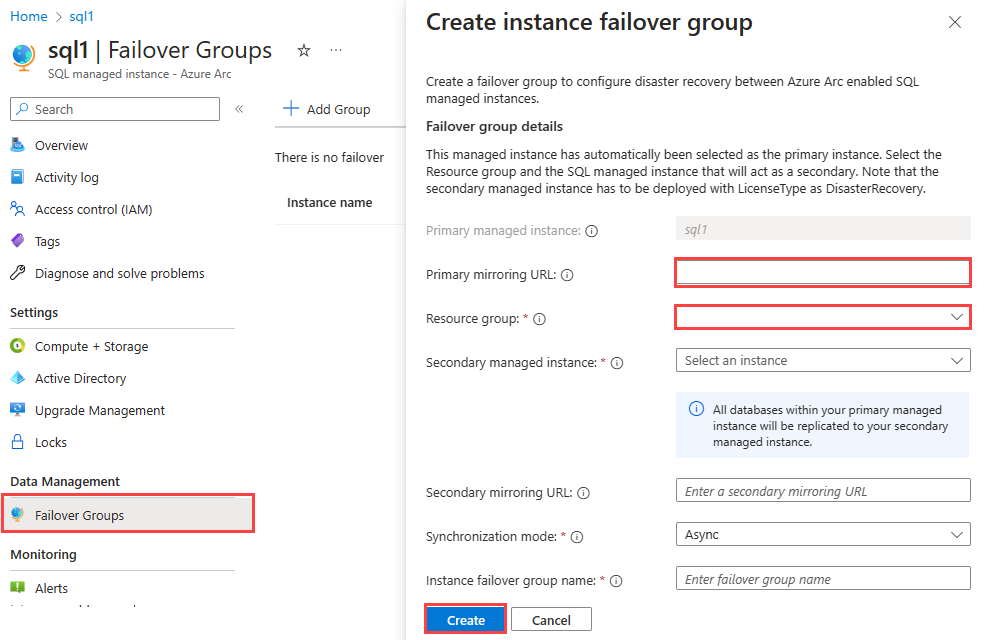
장애 조치(failover) 그룹을 정의하는 정보를 제공합니다.
- 기본 미러링 URL: 장애 조치(failover) 그룹 인스턴스의 미러링 엔드포인트입니다.
- 리소스 그룹: 장애 조치(failover) 그룹 인스턴스의 리소스 그룹입니다.
- 보조 관리되는 인스턴스: DR 위치의 Azure SQL Managed Instance입니다.
- 동기화 모드: 동기 모드의 경우 Sync를 선택하고 비동기 모드의 경우 async를 선택합니다.
- 인스턴스 장애 조치(failover) 그룹 이름: 장애 조치(failover) 그룹의 이름입니다.
만들기를 실행합니다.
Azure Portal이 인스턴스 장애 조치(failover) 그룹을 프로비전하기 시작합니다.
장애 조치(failover) 그룹 보기
장애 조치(failover) 그룹이 프로비전되면 Azure Portal에서 이를 볼 수 있습니다.
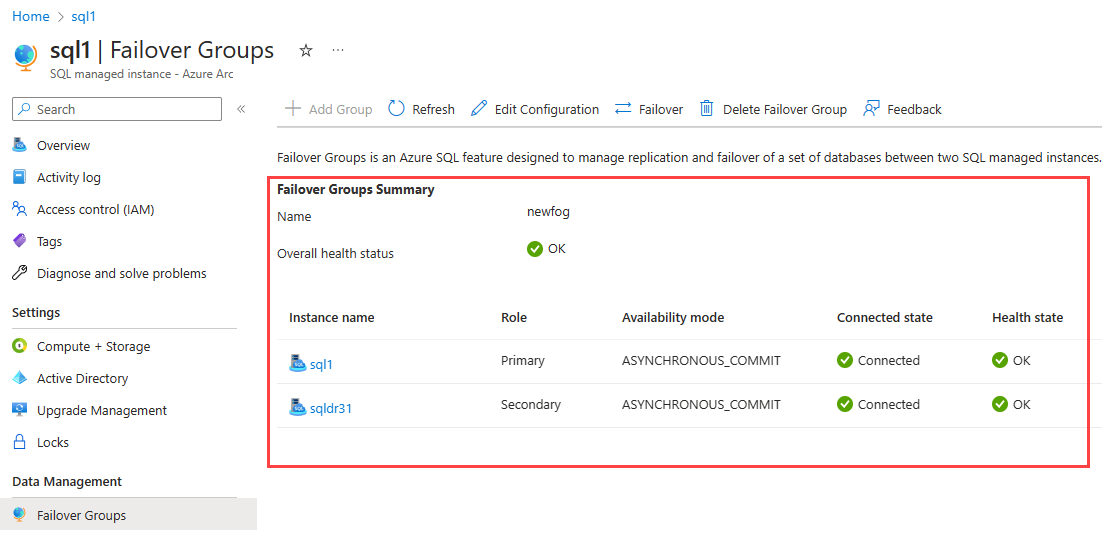
장애 조치(Failover)
재해 복구 구성에서 장애 조치(failover) 그룹의 인스턴스 중 하나만 기본입니다. 포털에서 장애 조치(failover)를 수행하여 기본 역할을 장애 조치(failover) 그룹의 다른 인스턴스로 마이그레이션할 수 있습니다. 장애 조치(failover)하려면:
- 포털에서 관리되는 인스턴스를 찾습니다.
- 데이터 관리에서 장애 조치(failover) 그룹을 선택합니다.
- 장애 조치(failover)를 선택합니다.
Azure Portal에서 장애 조치(failover) 진행 상황을 모니터링합니다.
동기화 모드 설정
동기화 모드를 설정하려면:
장애 조치(failover) 그룹에서 구성 편집을 선택합니다.
Azure Portal에 구성 편집 컨트롤이 표시됩니다.
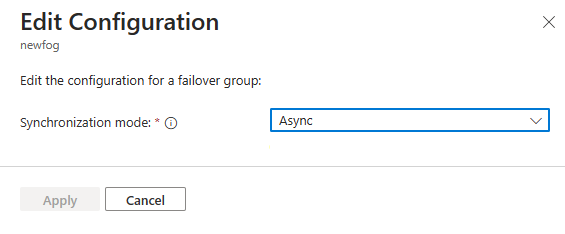
구성 편집에서 원하는 모드를 선택하고 적용을 선택합니다.
포털에서 장애 조치(failover) 그룹 상태 모니터링
포털을 사용하여 장애 조치(failover) 그룹을 변경한 후 포털은 변경 내용이 적용될 때 상태를 자동으로 보고합니다. 포털이 보고하는 변경 내용은 다음과 같습니다.
- 장애 조치(failover) 그룹 추가
- 장애 조치(failover) 그룹 구성 편집
- 장애 조치(failover) 시작
- 장애 조치(failover) 그룹 삭제
변경을 시작하면 포털은 2분마다 상태를 자동으로 새로 고칩니다. 포털은 2분 동안 자동으로 새로 고칩니다.
장애 조치(failover) 그룹 삭제
장애 조치(failover) 그룹에서** 장애 조치(failover) 그룹 삭제를 선택합니다.
Azure Portal은 장애 조치(failover) 그룹을 삭제하는 선택을 확인할 것을 요청합니다.
장애 조치(failover) 그룹 삭제를 선택하여 계속 진행합니다. 그렇지 않으면 취소를 선택하여 그룹을 삭제하지 않습니다.